win7系统怎么自定义磁盘名称方法教学。我们电脑中磁盘名称一般都是从字母c开始往下排序的。而有的用户想要去将电脑的磁盘进行名称的修改,调整成为自己喜欢的名称。那么电脑的磁盘名称要在哪里进行修改,接下来我们一起来看看修改的方法。
更改教程
1、首先右键点击“计算机”打开“管理”。
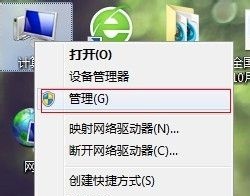
2、点击左边的“磁盘管理”。
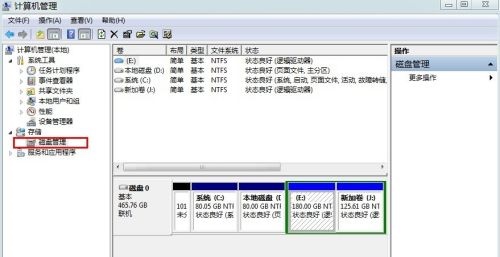
3、找到需要更改盘符,右键选择“更改驱动器号和路径”。
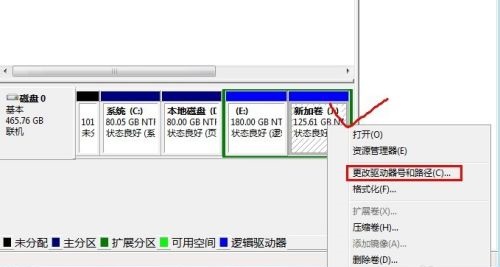
4、点击中间的“更改”。

5、然后在图示位置选择需要的盘符,再点击“确定”。
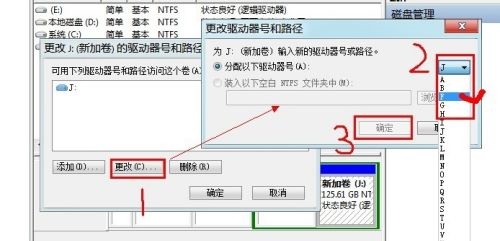
6、如果弹出图示提示,点击“是”。

7、接着我们就能发现盘符被改变了。
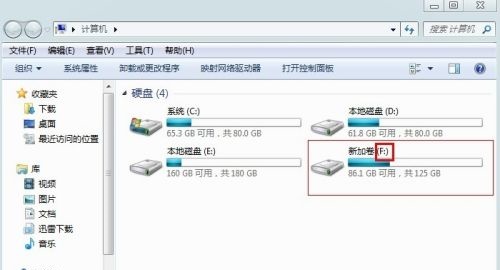

 时间 2022-10-11 10:04:00
时间 2022-10-11 10:04:00 作者 admin
作者 admin 来源
来源 

 立即下载
立即下载




